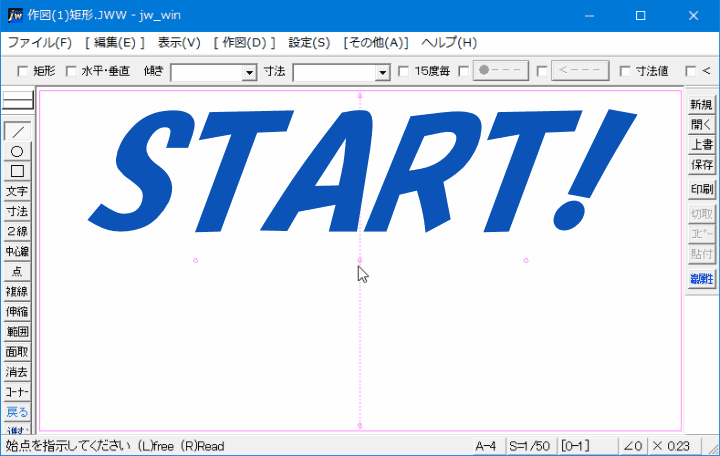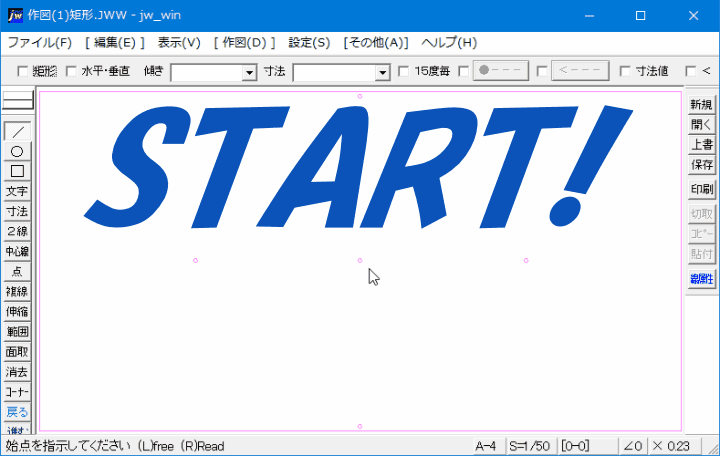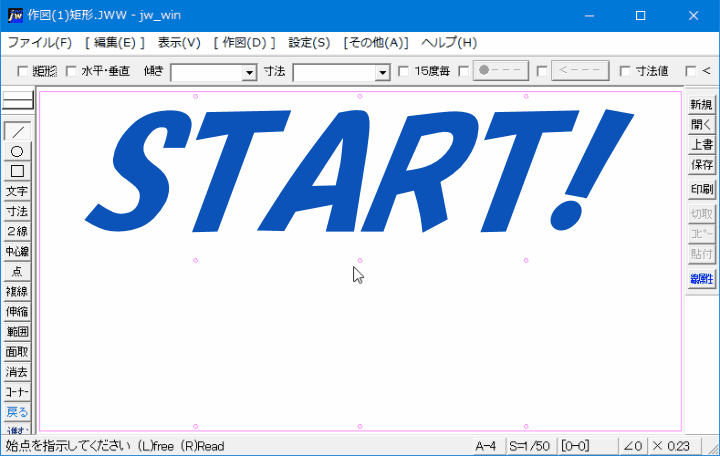サイト内には、一部アフィリエイト広告が含まれています。
Jw_cad 矩形の描き方
Jw_cadで矩形を描くのに用いるのが『□』矩形タブなんですけど、簡単に矩形を描くにもいろんな使い方がありますから、その使い方をこれから一緒に練習してください。
矩形も図面を描くときによく使うものですから、頻繁に用いる分忘れることは無いと思いますので、一度練習して覚えてしまえば、今後ほとんど見ることも無いと思いますので、基本的な使い方からいろんな使い方を練習してください。
矩形の描き方
『□』矩形タブは図面作成中に頻繁に用いる使い方ですから、Jw_cadをインストールしたら、すぐに使ってみたくなると思いますので、みなさんも一度は使ったことがあるんじゃないでしょうか。
私もJw_cadを始めて起動させたときに何もわからない状態で、矩形タブをクリックして矩形を描いた記憶があります。
でもちゃんと使い方を覚えておかないと、後々困ったことになると思いますので、こちらでしっかり練習していただきたいと思います。
それではキャプチャー動画で矩形の使い方をご覧ください。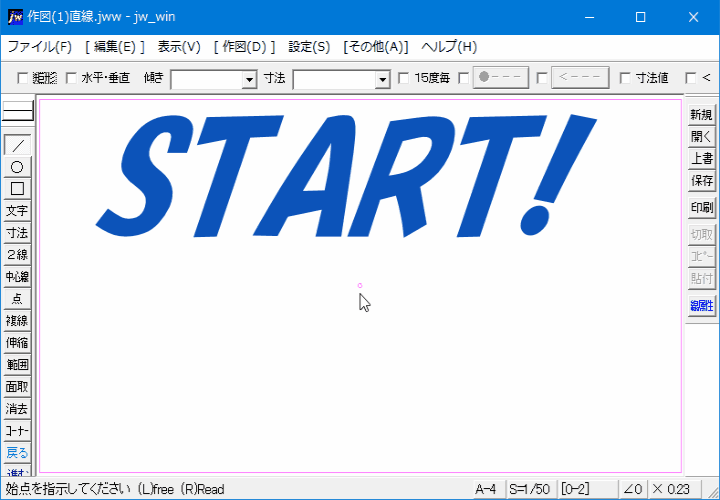
矩形の基本的な使い方ですし、多くの方が試しにお使いになったことがあると思います。
誰しもがJw_cadを始めて起動したときに試しに線や矩形、円なんかを描くと思いますから、当然ここで練習してるような使い方は試したと思いますが、簡単に手順だけご紹介いたしますので、ご覧ください。
- ツールバーの『□』矩形タブをクリックしてください。
- 矩形を描く始点を左クリックで指示してください。
- 仮線で描きたい大きさのところで左クリックしてください。
手順といってもこれだけですから、何も悩むこともありませんし、これ以上ご説明することもありません。
始点、終点の指示は、左クリックで任意の位置、右クリックで点を読み取ります。
キャプチャー動画の最初のほうで、『矩形』の始め方を3つご紹介していたのを、ご覧いただきましたが矩形を描くという点では同じですので、ここでご紹介した矩形の描き方ならどの方法から始められても構いません。
ツールバーから始めるときは『□』の矩形タブをクリックしてください。
『-』線コントロールバーの矩形にチェックを入れて始めることもできます。
メインバーから始めときは、
『作図(D)』⇒『矩形(B)』とクリックしてください。
どの方法からでも矩形を描くことができますので、お好きな方法で始めてください。
とても簡単な説明ですが、もうこれ以上お伝えすることがありませんので基本的な矩形の使い方は、これで終わらせていただきます。

次は、こちらです。![]() Jw_cad 角度指定矩形の描き方
Jw_cad 角度指定矩形の描き方
Jw_cad 傾き指定での矩形の描き方を練習しましょう。